Podsumowanie
Jak przywrócić iPhone'a z kopii zapasowej iCloud? Ten post zawiera przydatne wskazówki. Możesz przywrócić iPhone'a z kopii zapasowej iCloud z resetowaniem iPhone'a lub bez.
Podsumowanie
Jak przywrócić iPhone'a z kopii zapasowej iCloud? Ten post zawiera przydatne wskazówki. Możesz przywrócić iPhone'a z kopii zapasowej iCloud z resetowaniem iPhone'a lub bez.
Istnieje wiele przypadków, gdy potrzebujesz kopii zapasowej iCloud aby przywrócić dane iPhone'a. Niezależnie od tego, czy straciłeś wszystkie pliki iPhone'a, takie jak zdjęcia, wiadomości, kontakty i inne, czy też skonfigurowałeś nowe urządzenie iOS lub potrzebujesz przywrócić informacje na już posiadanym, kopia zapasowa iCloud bardzo by ci pomogła. Jak przywrócić iPhone'a z kopii zapasowej iCloud?
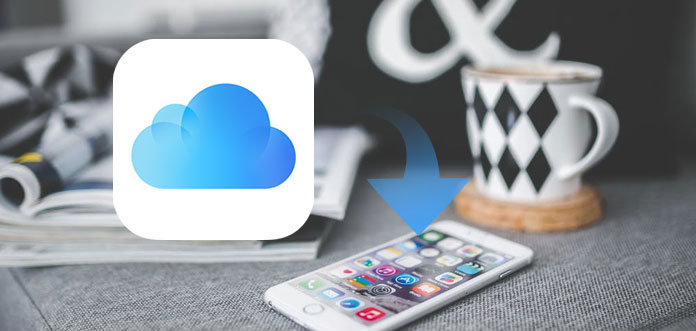
Jak przywrócić iPhone'a z kopii zapasowej iCloud
Istnieje wiele przypadków, gdy potrzebujesz kopii zapasowej iCloud, aby przywrócić dane iPhone'a. Niezależnie od tego, czy straciłeś wszystkie pliki iPhone'a, takie jak zdjęcia, wiadomości, kontakty i inne, czy też skonfigurowałeś nowe urządzenie iOS lub potrzebujesz przywrócić informacje na już posiadanym, kopia zapasowa iCloud bardzo by ci pomogła. Jak przywrócić iPhone'a z kopii zapasowej iCloud?
Istnieje kilka metod przywracania iPhone'a z iCloud. W tym artykule omówimy dwie metody przywracania iCloud do iPhone'a krok po kroku. W tym jak przywrócić dane iPhone'a z iCloud bez konieczności resetowania iPhone'a oraz jak przywrócić iPhone'a z iCloud podczas procesu instalacji. Możesz wybrać metodę zgodnie ze swoimi potrzebami.
Większość osób nie chce zresetować urządzenia przed przywróceniem go z kopii zapasowej iCloud, ponieważ resetowanie urządzenia często powoduje utratę danych. Ponadto, jeśli straciłeś tylko część danych, na przykład kilka wiadomości, i wolisz nie usuwać wszystkiego z urządzenia, aby odzyskać kilka utraconych wiadomości.
Aby przywrócić iPhone'a (12 w zestawie) z kopii zapasowej iCloud bez resetowania, możesz uzyskać pomoc od narzędzia do odzyskiwania danych iPhone'a innej firmy. Tutaj chcielibyśmy Cię polecić FoneLab, który został specjalnie zaprojektowany dla użytkowników urządzeń z systemem iOS w celu odzyskiwania utraconych / usuniętych danych i plików z kopii zapasowej iCloud nawet bez Twojego urządzenia. Pobierz bezpłatnie ten program i wykonaj poniższe czynności, aby przywrócić iPhone'a z iCloud.
Krok 1Po pobraniu i zainstalowaniu tego oprogramowania na komputerze. Uruchom i wybierz Odzyskaj z pliku kopii zapasowej iCloud. Zaloguj się do swojego konta iCloud.

Przywróć iPhone'a z iCloud - Odzyskaj z pliku kopii zapasowej iCloud
Krok 2Po zalogowaniu zobaczysz na liście wszystkie pliki kopii zapasowych iCloud. Znajdź ten, który chcesz przywrócić, i kliknij Do pobrania przycisk, aby pobrać pliki kopii zapasowej iCloud.

Przywróć iPhone'a z iCloud - pobieraj i skanuj pliki kopii zapasowych iCloud
Krok 3Po pobraniu kopii zapasowej iCloud poczekaj minuty, aż ten program przeskanuje dane. Wyświetli wszystkie pliki kopii zapasowych jako kategorie. Wybierz kategorię treści po lewej stronie oprogramowania, aby wyświetlić różne szczegóły pliku po prawej stronie. Następnie zaznacz elementy, które chcesz odzyskać, i kliknij przycisk „Odzyskaj”. I ten program do odzyskiwania iPhone'a zacznie przywracać usunięte pliki na twoim iPhone z kopii zapasowej iCloud do komputera.

Przywróć iPhone'a z iCloud - Przywróć iPhone'a z kopii zapasowej iCloud
W ten sposób możesz przywrócić poprzednią kopię zapasową iPhone'a odzyskiwanie zdjęć, Dźwięk z aplikacji, Wideo z aplikacji, zdjęcia, wiadomości itp. z iCloud. Niezależnie od tego, czy masz iPhone'a 15/14/13/12/11/XS/XR/X/8/7/SE/6, czy iPada mini 4 lub iPoda touch, możesz łatwo przywrócić dane z kopii zapasowej iCloud. FoneLab nie wymaga resetowania iPhone'a i możesz przywrócić iPhone'a z iCloud, wykonując te proste kroki. Jest to najczęściej zalecana metoda.
Jeśli przeprowadzasz się do nowego iPhone'a lub po prostu chcesz wykonać reset, możesz łatwo przywrócić dane iPhone'a z iCloud podczas instalacji. Kroki są również dość łatwe, ale musisz mieć pewność, że wszystkie dane na iPhonie zostaną usunięte.
Krok 1Upewnij się, że masz ostatnią kopię zapasową do przywrócenia. Przejdź do Ustawienia> iCloud> Pamięć> Zarządzaj pamięcią, dotknij urządzenia wymienionego w obszarze Kopie zapasowe, aby zobaczyć datę i rozmiar jego ostatniej kopii zapasowej.
Krok 2Wróć do „Ustawienia> Ogólne> Resetuj”, a następnie dotknij „Wymaż całą zawartość i ustawienia”.

Przywróć iPhone'a z iCloud - Usuń całą zawartość i ustawienia
Krok 3Na ekranie aplikacji i danych stuknij Przywróć z iCloud Backup, a następnie zaloguj się do iCloud.

Przywróć iPhone'a z iCloud - Przywróć z iCloud Backup
Krok 4Przejdź do „Wybierz kopię zapasową”, a następnie wybierz z listy dostępnych kopii zapasowych w iCloud.
Stamtąd możesz przywrócić iPhone'a (12 w zestawie) z kopii zapasowej iCloud.
W tym artykule omówiliśmy głównie dwie metody przywracania iPhone'a z iCloud. Możesz użyć programu innej firmy do przywrócenia iPhone'a (12 w zestawie) z kopii zapasowej iCloud bez resetowania lub możesz przywrócić iPhone'a z iCloud podczas resetowania. Masz więcej pytań? Możesz zostawić swoje komentarze poniżej.